- A+
用C4Dr20制作体积建模的教程:
1.打开【C4D】软件,按鼠标【中键】切换到正视图模式,直接将素材图片拖入进来,【Shift+V】键切换到背景模式,【调整】图片位置,将水瓶模型调至参考线中心。
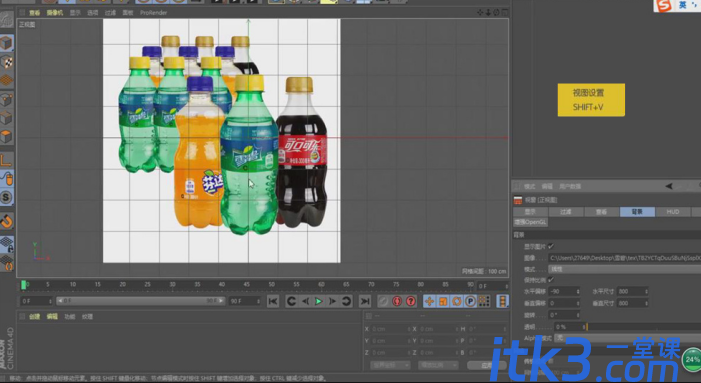
2.使用【圆柱】绘制瓶身,【调整】其大小,按【C】键转化为可编辑多边形,【旋转分段】-【60】,选择【点】模式,【选中】圆柱,【右键】-【优化】。
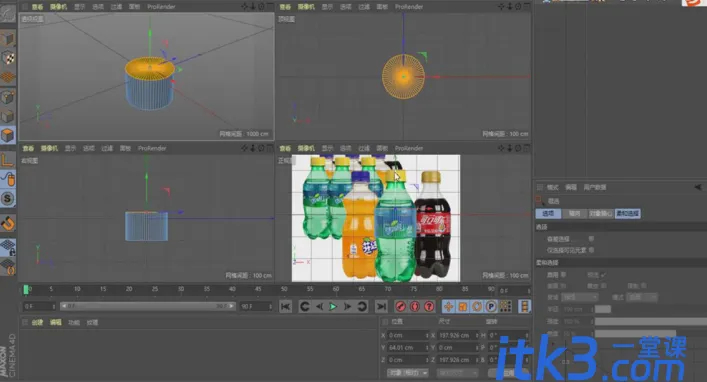
3.【选中】圆柱的顶面,按【Ctrl】键向上拖拽,再将其【缩小】。

4.按【Ctrl】键继续向上拖拽,在瓶口处将其【缩小】,按【T】键选择【缩放工具】,再按【Ctrl】键向外放大。
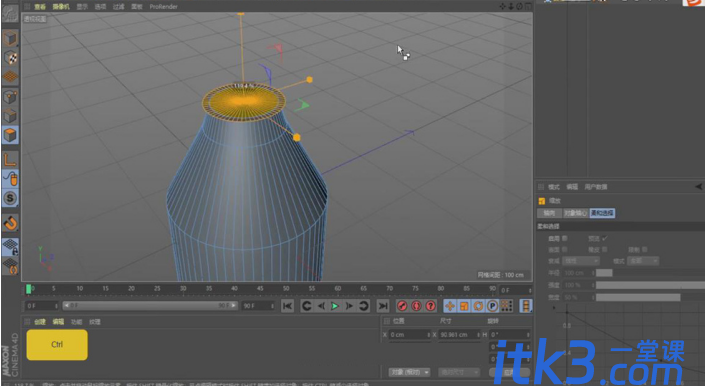
5.按【Ctrl】键继续向上拖拽,做出瓶口形状,按【MW】键向内部挤压一点,再按【Ctrl】键向上拖拽,做出瓶盖。

6.同样方法做出瓶子下半部分。
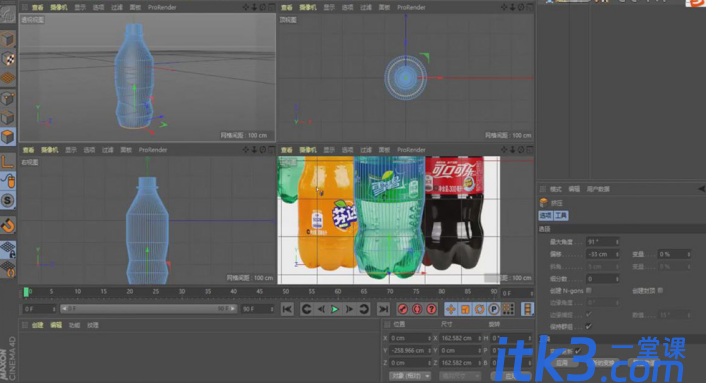
7.利用【体积建模】的方法制作瓶子细节:选择【球体】制作瓶子底部,【调整】其大小,【运动图形】-【克隆】,【隐藏】瓶身,【对象】-【平面】-【XZ】,【对象】-【数量】-【4】。
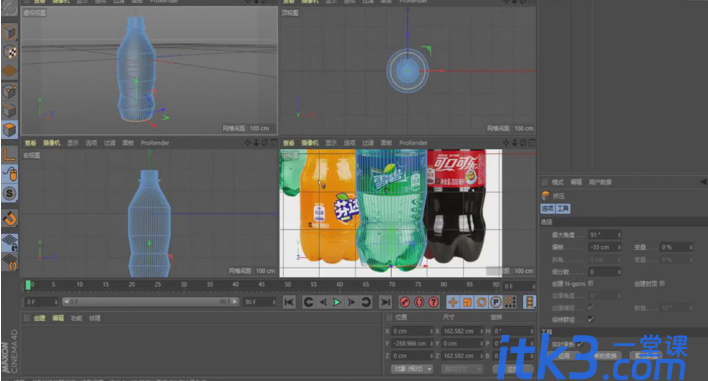
8.【显示】瓶身,切换到【顶视图】,【选中】克隆对象,【对象】-【半径】-【79cm】,再将其【移至】瓶子底部。
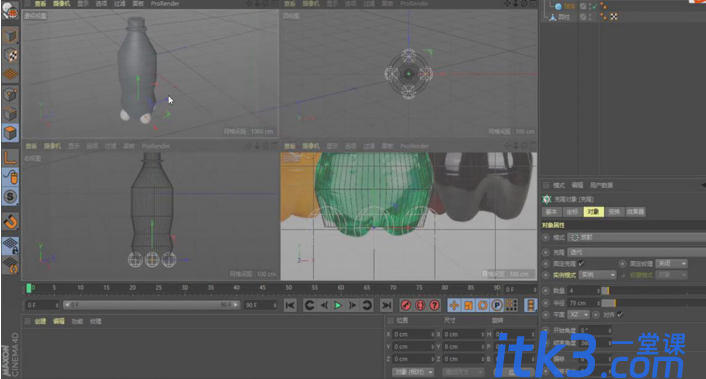
9.选择【体积生成工具】,在【文件】栏,将【圆柱和克隆】移至其下方,使瓶身【像素化】,【体素尺寸】-【1cm】,添加【平滑层工具】,【体素距离】-【4cm】。
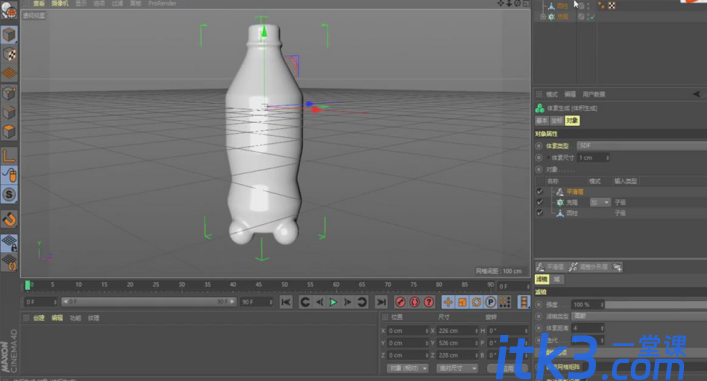
10.【关闭】体积生成,克隆【半径】-【56cm】,【选中】球体,按【T】键将其放大。
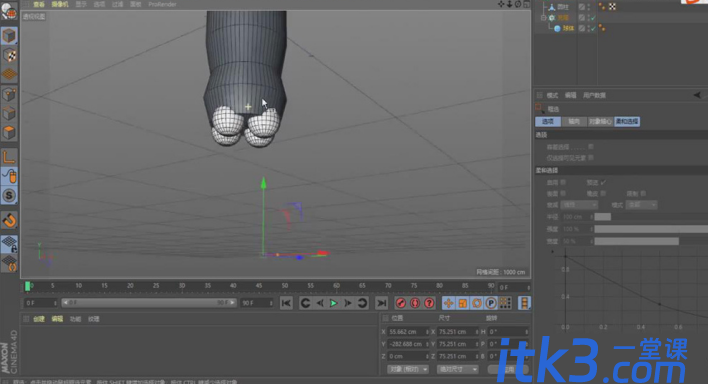
11.【打开】体积生成,【体素尺寸】-【2cm】,【选中】平滑层,点击其下方的【域】,选择【线性域】,按【R】键旋转其位置,【箭头】指向下,这样就只瓶子的下部做了平滑。

12.【选中】克隆,【半径】-【53cm】,【选中】球体,按【T】键将其缩小一点。

13.选择【球体】制作瓶身上凹进去的小点,【调整】其大小,按【Ctrl】键拖动复制5个,【Alt+G】编组-空白。

14.同样选择【克隆工具】,为瓶身做一圈的克隆,【对象】-【模式】-【放射】、【平面】-【XZ】、【半径】-【94cm】。

15.【调整】小球方向:【选中】空白,点击改变【坐标轴】位置的工具,按【R】键将Y轴旋转-90度,【选中】小球的克隆,【对象】-【数量】-【8】、【半径】-【92cm】。
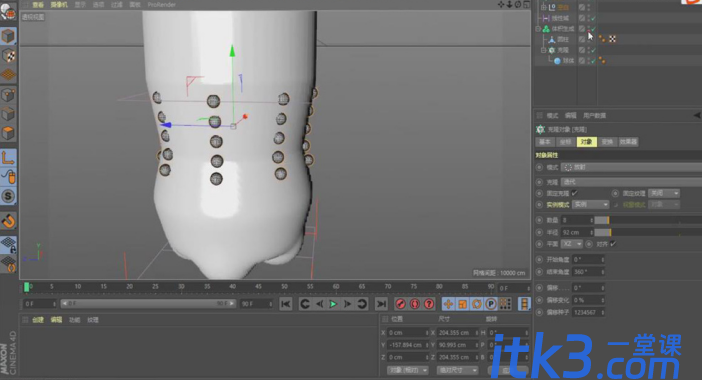
16.将小球的克隆拖至体积生成下方,【对象】-【模式】-【减】,添加【平滑层工具】,将其拖至小球克隆的上方,【体素距离】-【1cm】,降低【强度】。

17.添加【体积网格工具】,点击【渲染】,查看瓶身效果,【Alt+G】编组-瓶身,得到瓶身工程文件,点击【瓶身】,【右键】-【当前状态转为对象】,得到瓶身模型,【隐藏】工程文件,节省系统CPU资源。
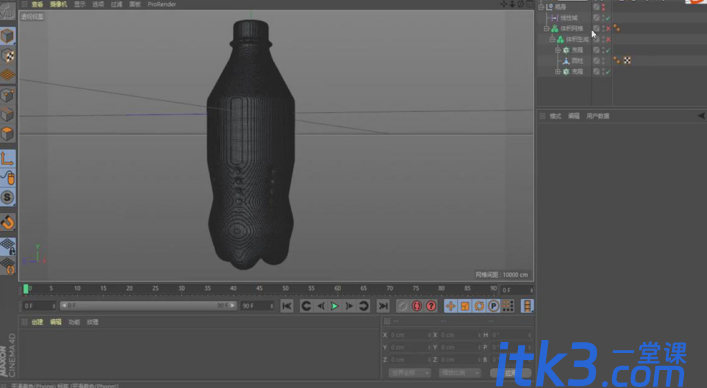
18.使用【圆柱】绘制标签,【调整】其大小,按【C】键转化为可编辑多边形,【删除】上地面和下底面。

19.最终效果图如图所示。

以上就是C4D体积建模的操作演示过程了,制作的是雪碧的外包装,可以自己对照着试着制作哦
















